html5--5-2 绘制直线
学习要点
- 如何在HTML5文档中添加canvas元素
- canvas的属性
- 了解canvas坐标系
- 了解script元素
- 绘制一条直线(准确的说是线段)
什么是canvas
- HTML5的canvas元素是HTML5技术标准中最令人振奋的功能之一。它提供了一套强大的图形API,拥有多种绘制路径、矩形、圆形、字符以及添加图像的方法。让开发者能够制作从文字处理到电子游戏的各类应用程序。由与canvas的操作需要用到JavaScript知识,而我们现在还没有讲到JavaScript,所以本章中我们只是学习canvas的基础操作。但是再后续课程中我们讲完JavaScript之后仍然会对canvas进行进一步的深入学习
绘制直线段流程:
- 在HTML5文档中添加canvas元素,并且设置的宽高和ID
- 在canvas元素中添加提示语句,让不支持canvas的浏览器能够显示友好的提示语句
- 添加script元素
- 获取画布/设置绘图绘图环境:此为固定语句,暂时记住、了解即可,后续课程还会继续讲解
- 指定线宽:lineWidth= 数值
- 指定颜色:strokeStyle=颜色值(只适用用轮廓,线段等,填充色用:fillStyle=颜色值
- 设定起点:moveTo(x坐标,y坐标)
- 设定终点:lineTo(x坐标,y坐标)
- 开始绘制:stroke()
实例
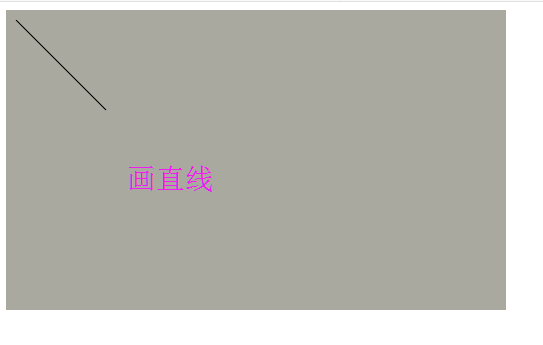
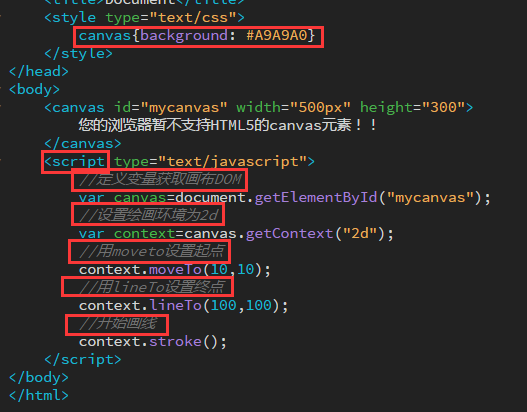
1 <!doctype html> 2 <html> 3 <head> 4 <meta charset="utf-8"> 5 <title>无标题文档</title> 6 </head> 7 8 <body> 9 </body> 10 </html><!DOCTYPE html> 11 <html lang="en"> 12 <head> 13 <meta charset="UTF-8"> 14 <title>Document</title> 15 <style type="text/css"> 16 canvas{background: #A9A9A0} 17 </style> 18 </head> 19 <body> 20 <canvas id="mycanvas" width="500px" height="300"> 21 您的浏览器暂不支持HTML5的canvas元素!! 22 </canvas> 23 <script type="text/javascript"> 24 //定义变量获取画布DOM 25 var canvas=document.getElementById("mycanvas"); 26 //设置绘画环境为2d 27 var context=canvas.getContext("2d"); 28 //用moveto设置起点 29 context.moveTo(10,10); 30 //用lineTo设置终点 31 context.lineTo(100,100); 32 //开始画线 33 context.stroke(); 34 </script> 35 </body> 36 </html>